O botão Voltar é um recurso essencial de qualquer smartphone. Seja o botão Voltar dedicado no Android ou o botão Voltar sensível ao contexto no iOS, quando eles param de funcionar, você pode ficar preso, sem ter como voltar para o lugar de onde veio.
Corrigindo o botão Voltar no Android
Os telefones Android originalmente tinham botões de hardware na parte frontal, incluindo um botão traseiro dedicado. Os telefones Android modernos tendem a ter apenas tela agora, então esses botões geralmente existem como software virtual, localizados na borda inferior da tela. Com alguns aplicativos de tela cheia, como jogos ou streaming de vídeos, os botões virtuais podem desaparecer, mas podem ser exibidos ao deslizar o dedo.
Em geral, esta é uma solução melhor do que os antigos botões físicos. Mas, infelizmente, isso significa que às vezes uma falha de software deixa você sem esses controles cruciais. Se isso acontecer, aqui estão alguns truques que você pode tentar.
Reinicie o dispositivo
Mesmo os telefones Android com botão Voltar de hardware nem sempre resistiram aos piores bugs de software. A boa notícia é que a maioria dos bugs de software são resolvidos reiniciando o telefone, então comece fazendo isso.
Verifique se há atualização do sistema
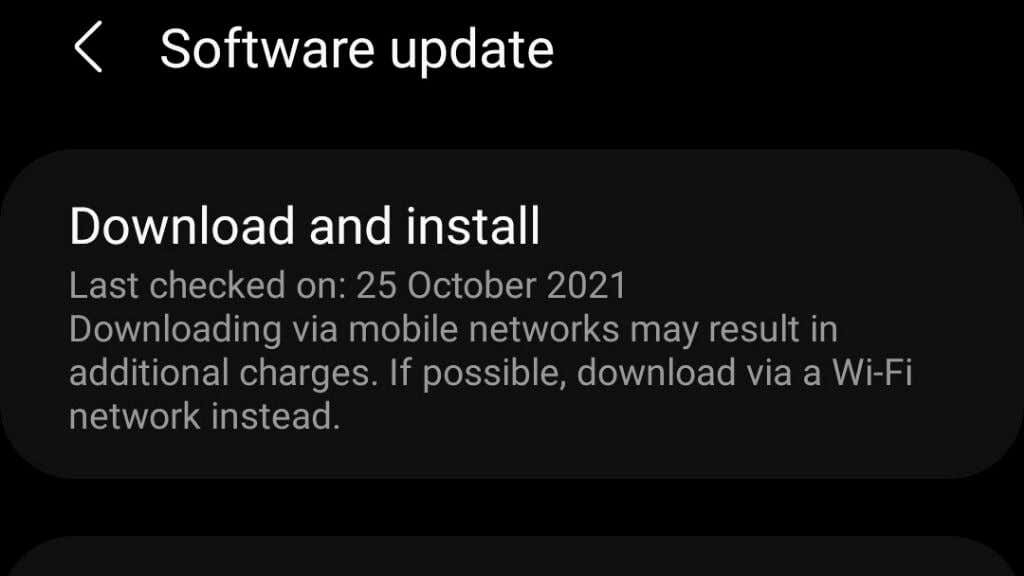
Se a reinicialização do telefone não funcionar, verifique se há alguma atualização pendente. Se um bug estiver causando problemas no botão Voltar, a atualização pode ter corrigido o problema.
Limpar a partição de cache do sistema
A partição de cache do sistema faz parte do armazenamento do seu Android, onde o sistema armazena arquivos de atualização e outros dados de cache de manutenção. A maioria dos telefones Android modernos nem tem mais essa partição, e geralmente ela não é a culpada de problemas como esse. No entanto, em alguns casos, a corrupção na partição de cache pode causar comportamentos estranhos no sistema.
Limpar a partição de cache não é difícil e não prejudicará nada, então, se você estiver sem opções, vale a pena tentar. É impossível fornecer instruções exatas porque cada telefone Android possui etapas diferentes dependendo da marca e versão do Android. Você terá que verificar como cada etapa funciona no seu aparelho, mas as etapas gerais são as seguintes:

Tenha muito cuidado para não redefinir seu telefone acidentalmente para a configuração original! Para informações mais detalhadas, confira Como inicializar e usar o modo de recuperação no Android.
Use um aplicativo de botão Voltar de terceiros
Isso não é tanto uma solução, mas sim um curativo, mas se nada parece fazer com que o botão Voltar funcione novamente, considere usar um aplicativo de terceiros para emular o botão Voltar. Se você tem um telefone com um botão físico para voltar que parou de funcionar, esta é uma excelente maneira de continuar usando seu dispositivo até consertá-lo ou substituí-lo.
Alguns desses aplicativos simples estão no Loja de jogos, mas vale a pena mencionar alguns pelo nome.
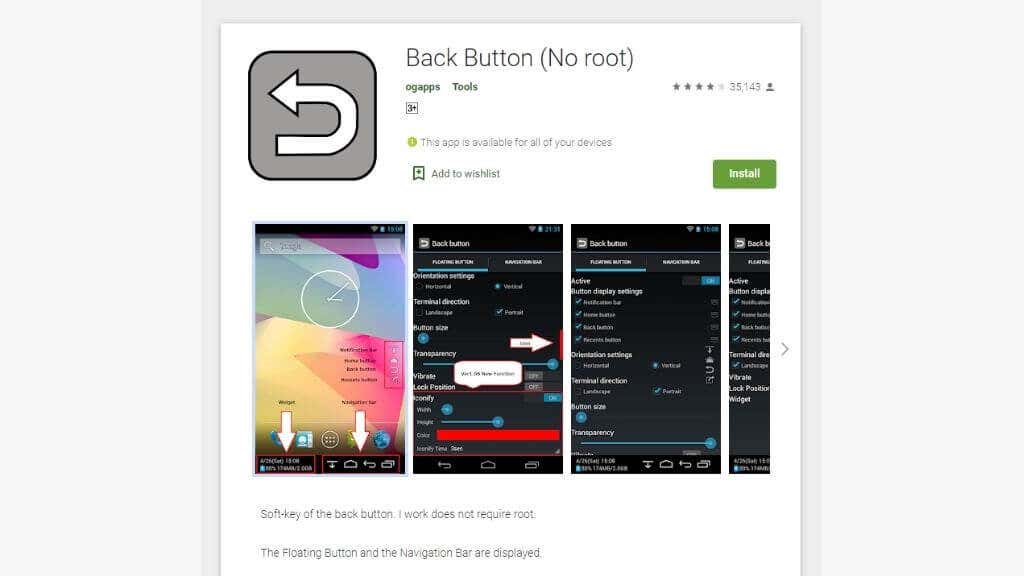
Botão Voltar (sem raiz) parece ser o mais popular e, como o nome sugere, você não precisa “fazer root” no seu telefone para que o aplicativo funcione. Mesmo se você tiver um botão Voltar funcional, a versatilidade oferecida por este aplicativo pode ser útil de qualquer maneira.
Botão Voltar em qualquer lugar é outra opção popular. Ele cria um botão flutuante que você pode mover para onde quiser. O aplicativo também oferece diversas opções para personalizar sua aparência e oferece configurações personalizadas de gestos para o botão. Infelizmente, este aplicativo é compatível com anúncios, então experimente primeiro o botão Voltar (sem root).
Redefinir seu telefone para a configuração original
Sabemos que acabamos de dizer que você deve ter cuidado para não redefinir seu telefone Android para a configuração original. No entanto, se tudo mais falhar, esta pode ser sua única opção.
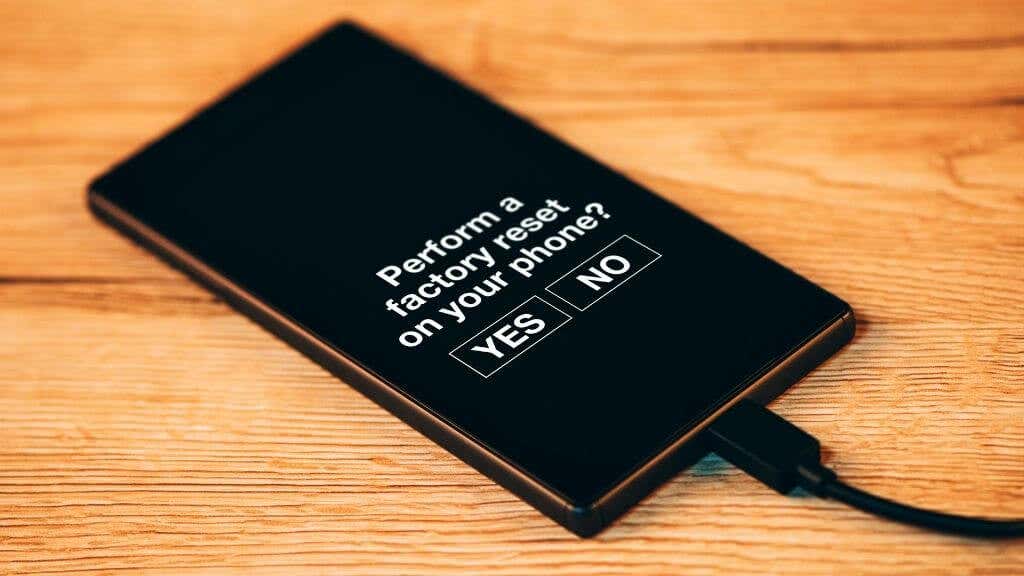
Tal como acontece com o modo de recuperação, cada marca e versão de telefone Android tem seu método para acessar a opção de redefinição de fábrica. Você não precisa fazer isso no modo de recuperação, a menos que seu telefone não inicialize. Você pode fazer isso nas configurações, mas o local exato é diferente.
Em telefones Android modernos, você pode simplesmente pesquisar “redefinição de fábrica” usando a função de pesquisa global. Em nosso Samsung Galaxy S21 Ultra, encontramos a configuração em Configurações >Gerenciamento geral >Redefinir , mas seus resultados provavelmente irão variar.
Confira Como fazer uma reinicialização forçada de um iPhone ou dispositivo Android congelado para obter mais ajuda.
Corrigir o botão Voltar em aplicativos iOS
O iOS tem uma abordagem diferente do Android, sem um botão Voltar global. No entanto, os aplicativos do iOS exibem um pequeno atalho no canto superior esquerdo da tela rotulado com o último aplicativo ou função que você estava usando. Isso permite que você volte ao aplicativo anterior que estava usando..
Existe outro tipo de botão Voltar no iOS, mas ele é implementado por aplicativo. Por exemplo, o botão Voltar de mensagens é usado para voltar ao próprio aplicativo. Ele está localizado logo abaixo do botão Voltar global, que é usado para ir para o local anterior em outro aplicativo que você estava usando.
O bug do botão Voltar das mensagens
Parece haver um bug no aplicativo Apple Messages que às vezes faz com que o botão Voltar do aplicativo desapareça. Não está totalmente claro por que esse bug acontece, mas existem apenas três soluções confiáveis:
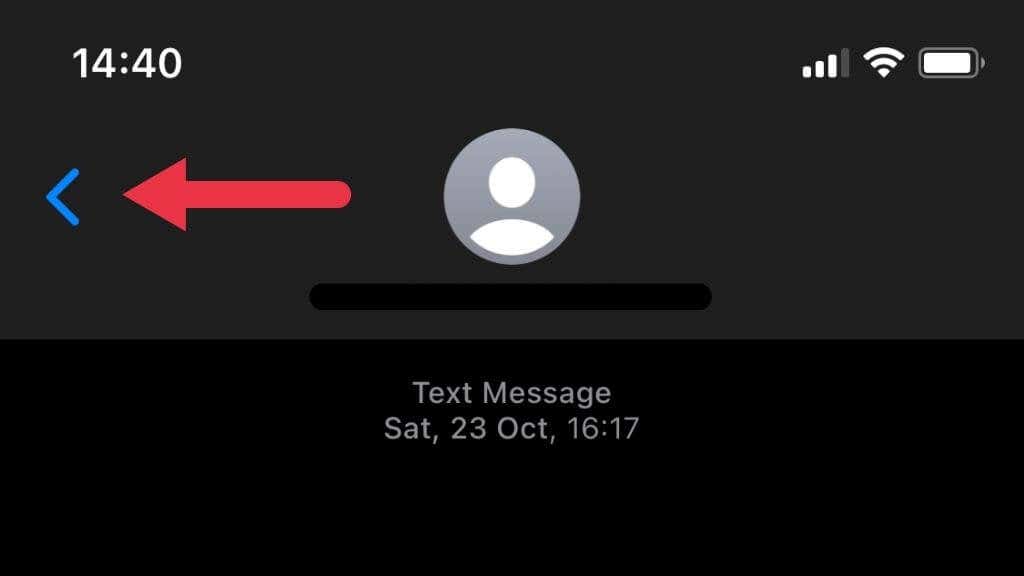
Outra ótima dica é que você não precisa do botão Voltar no Mensagens para voltar; você pode deslizar da esquerda para a direita no meio da tela, começando na borda da tela. Ele faz o mesmo trabalho que o botão Voltar do Mensagens e é um recurso do aplicativo mais conveniente (embora mal anunciado).
Verifique as configurações de acessibilidade
O iOS vem com recursos de acessibilidade para ajudar usuários com diversas dificuldades a usar o telefone, mas alguns desses recursos podem obscurecer o botão Voltar!
Você encontrará essas opções em Configurações >Acessibilidade . A primeira que interessa é Zoom e a outra é Tamanho da tela e do texto .
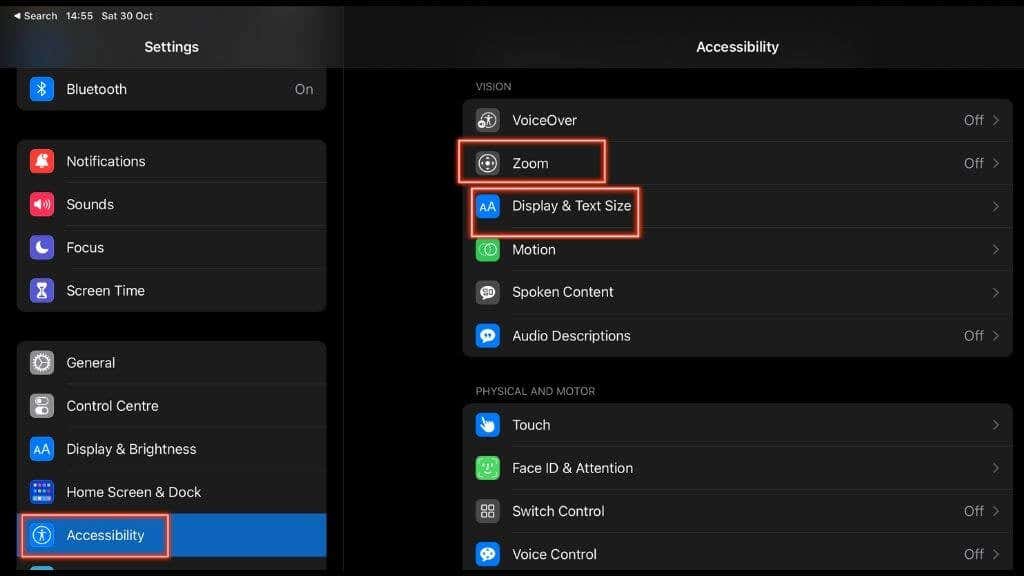
O zoom amplia os elementos na tela para torná-los mais fáceis de ver, mas se você aumentar o zoom, o botão Voltar ficará fora da tela. Você pode verificar se o Zoom está ativado em Configurações >Acessibilidade >Zoom , mas se ativá-lo acidentalmente, basta tocar duas vezes com três dedos para desligá-lo novamente.
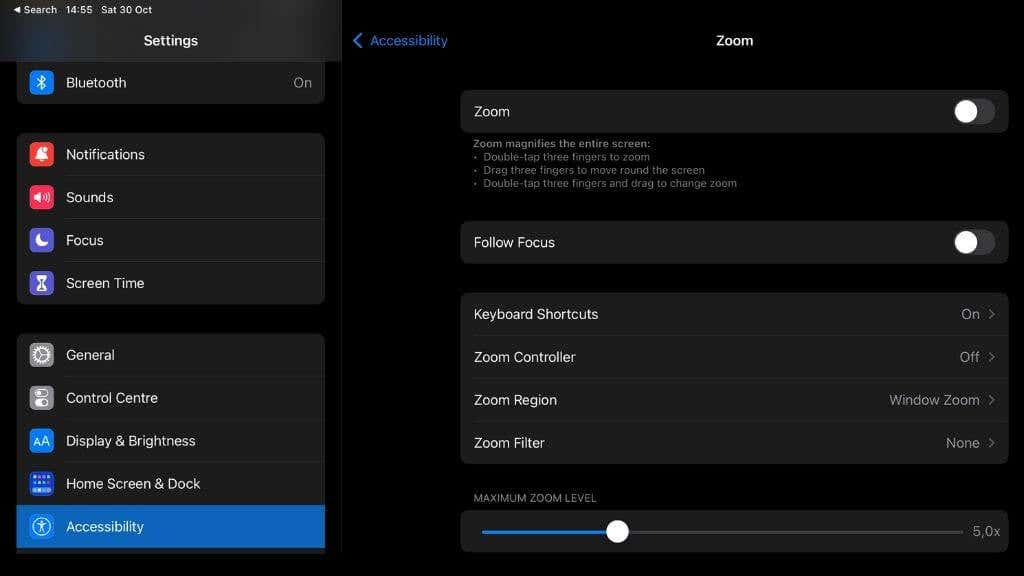
A outra configuração que pode fazer com que o botão Voltar desapareça é o tamanho do texto. Vá para Configurações >Acessibilidade >Tela e tamanho do texto e certifique-se de que Texto maior e Texto aparafusado estão desativados.
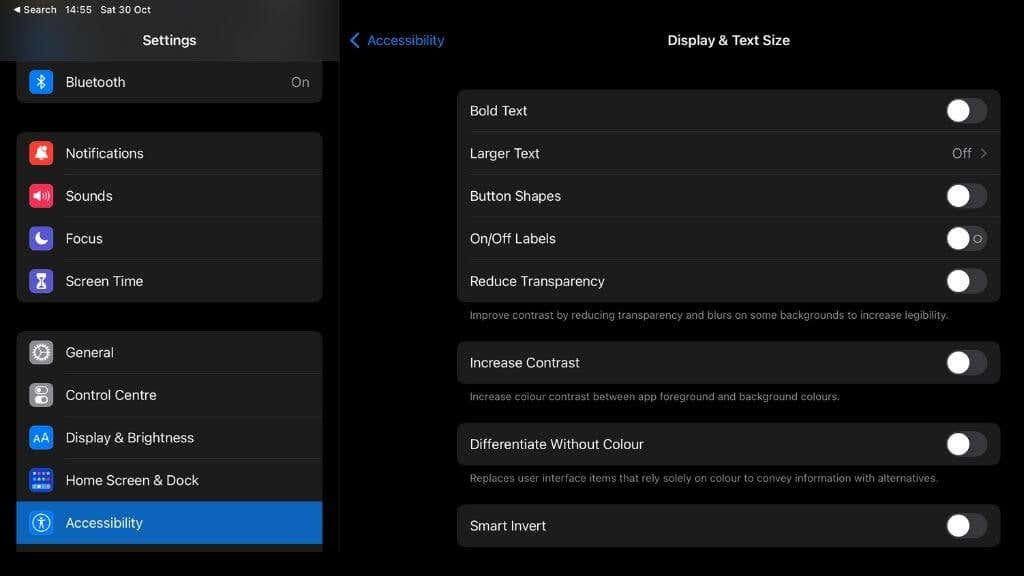
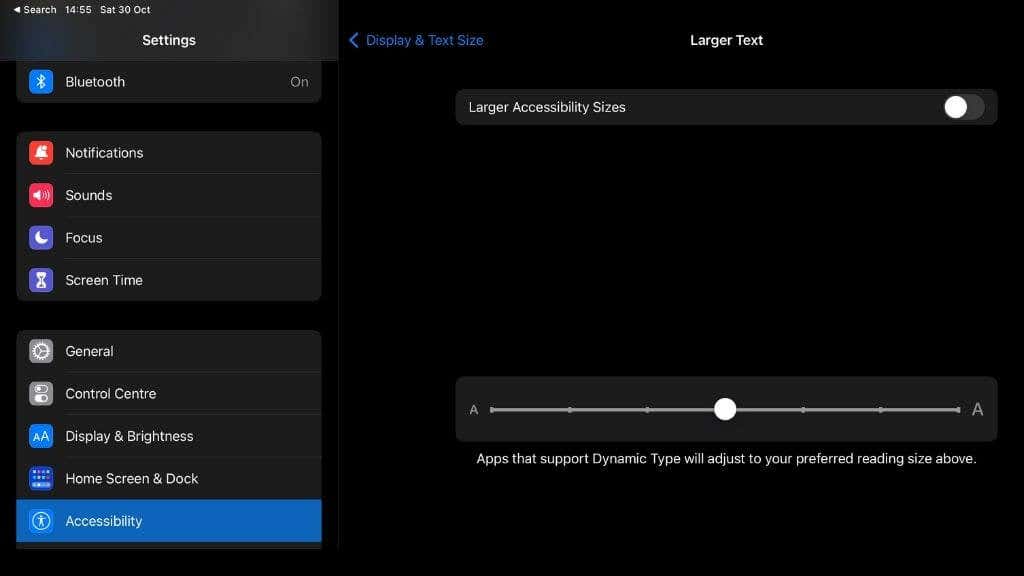
Voltarei
Esperamos que essas dicas tenham carimbado sua passagem de volta e que agora você “volte” a usar o telefone como sempre fez..
.